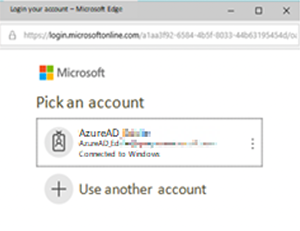QTS で Azure SSO を設定する方法は?
該当製品
すべてのNASシリーズ
詳細
QNAP NASはAzure Active Directory Domain Service(Azure AD DS)からのシングルサインオンをサポートしています。そのため、ユーザーはAzure AD DSでNASにログインしてシングルサインオン(SSO)を行うことが可能です。
Azureアカウントはドメインユーザーとしてインポートされるため、管理者はドメインユーザーリストからアカウントを選択し、共有フォルダー権限、ドメイングループ権限、ドメインユーザーストレージなど、各Azureドメインユーザーの設定を調整することも可能です。
要件
- Azureによるサイト間VPN
- Azure ADドメインサービス
- QTS 4.5.1(またはそれ以降)を搭載したQNAP NAS
- クライアントID、テナントID、応答URL、公開鍵を保存するためのテキストエディタ
複数のNASをSSOサービスに参加させる場合は、すべてのNASに対してこのチュートリアルに従う必要があります。
クライアントIDとリプライURLの取得
- Azure Active Directoryを開きます。
- [Manage (管理)]>[App registrations (アプリ登録)]に移動します。
- [+New registration (+新規登録)]をクリックします。
- 登録詳細を入力してください。
- 名前:アプリの名称を入力します。
- アプリのタイプ:[Web app/API]を選択します。
- サインオンURL:NAS IP アドレスを入力します。
- [Create (作成)]をクリックします。
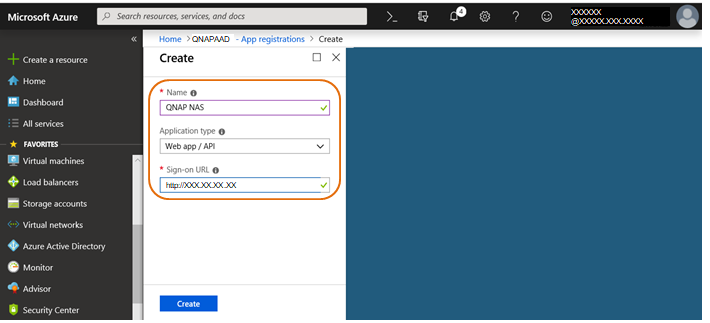
概要ページが開きます。 - [Application ID (アプリケーションID)]をテキストエディタにコピーしてください。
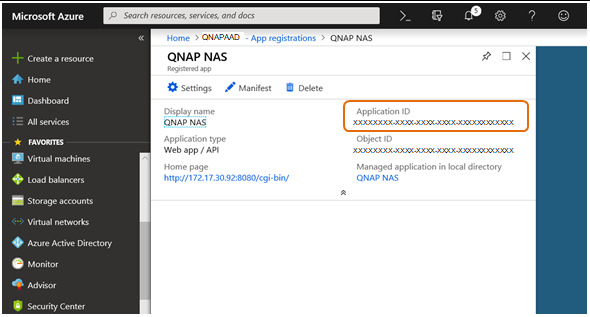 重要
重要アプリケーションIDは、SSO設定における[Client ID (クライアントID)]として使用されます。
- [Settings (設定)]をクリックします。
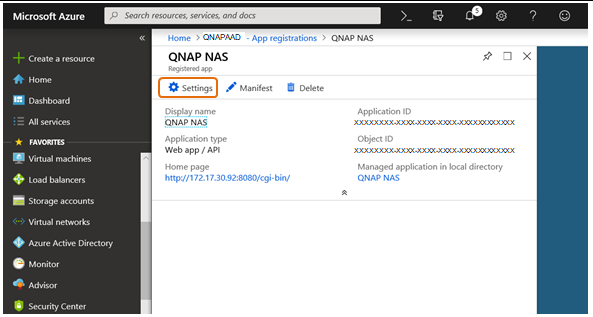
- [General (全般)]>[Reply URLs (リプライ URL)]に移動します。
[Reply URLs (リプライ URL)]サイドバーが表示されます。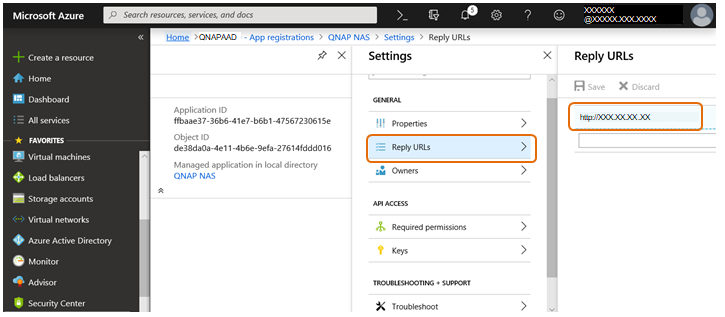
- URLをクリックします。
- 最後に:8080/cgi-binを追加してURLを編集します。
- この編集したURLをテキストエディタにコピーしてください。重要
このURLは、SSO設定の[Reply URL (リプライ URL)]で使用されます。
- [Save (保存)]をクリックします。
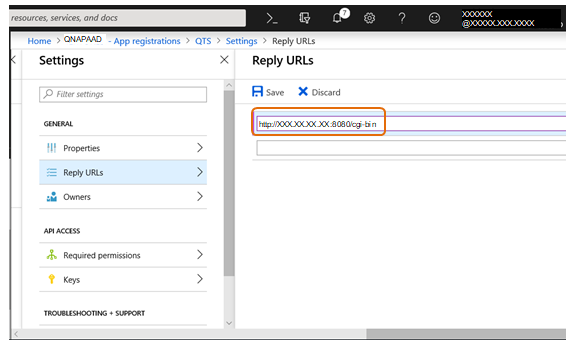
AzureからテナントIDを取得します
- Azure Active Directoryを開きます。
- [Manage (管理)]>[Properties (プロパティ)]に移動します。
- ディレクトリープロパティで、[Directory ID (ディレクトリーID)]を見つけます。
- ディレクトリーIDをテキストエディタにコピーしてください。
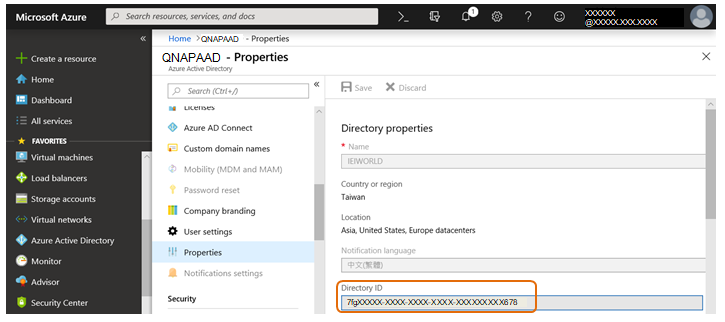 重要
重要ディレクトリーIDは、SSO設定における[Tenant ID (テナントID)]として使用されます。
Microsoftから公開鍵を取得します
CA証明書を取得します
- https://login.microsoftonline.com/common/discovery/keysに移動します
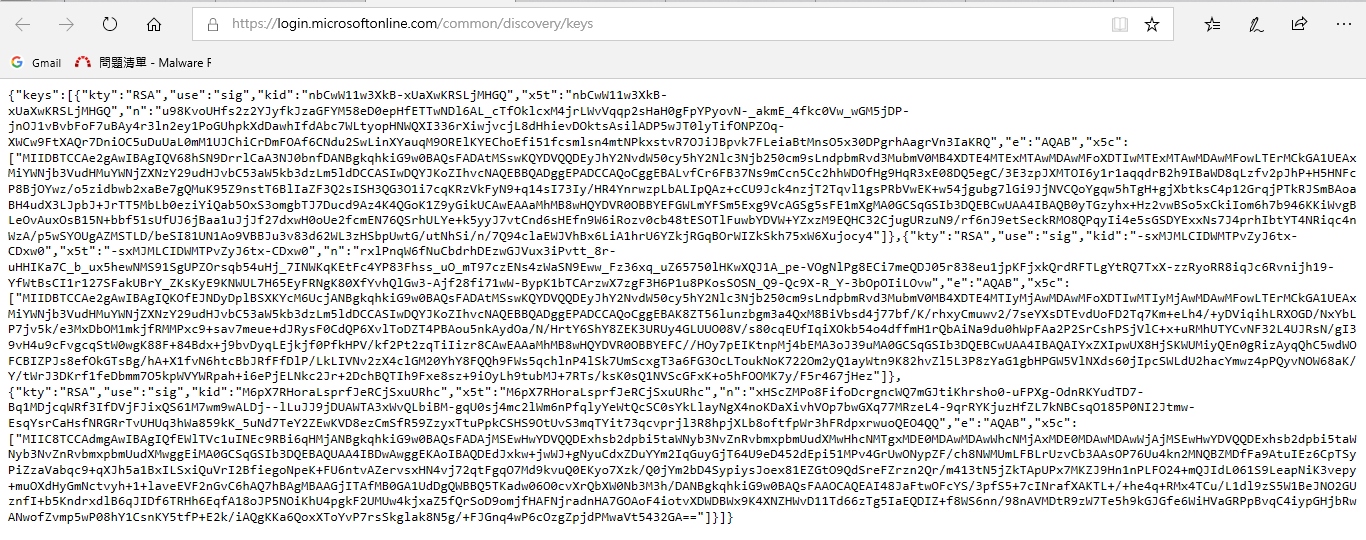
- CA証明書は、x5cの値です。注
JSON Formatterを使用して、キーテキストを読みやすくします。
- CA証明書の値をテキストエディタにコピーしてください。
- セキュリティの観点から、署名鍵を含むCA証明書も多く存在します。
- これらの証明書は定期的にローリングされ、緊急時には即座にロールオーバーすることが可能です。
- id_tokenに署名するために使用された正しいキーを見つけるために、これらのキーを試してください。
- 詳細は、Microsoft IDプラットフォームでの署名キーのロールオーバーを参照してください。
CA証明書をキーに変換します
CA証明書をキーに変換するには、複数の方法があります。この例では、Linux環境を使用します。
- CA証明書をテキストエディタからコピーして、以下のコマンドで間に貼り付けます。
cat rsa_key_azure-cert.pem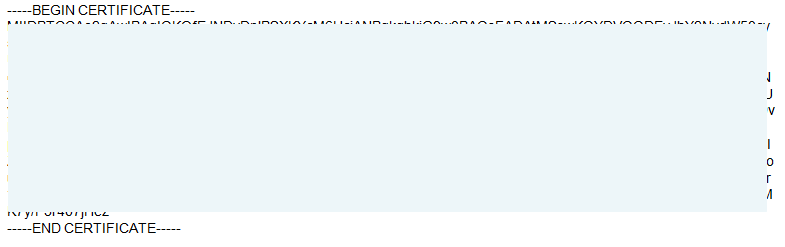
- 以下のコマンドで、公開鍵をpemファイルに生成します。
openssl x509 -pubkey -noout -in rsa_key_azure-cert.pem > rsa_key_azure-pub.pem - 公開鍵(先頭と末尾を含む)をテキストエディタにコピーしてください。
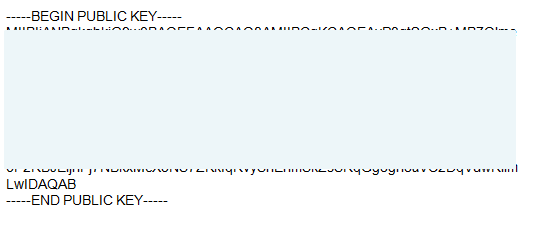 重要
重要公開鍵は、SSOの設定において[Public Key (公開鍵)]として使用されます。
QTSでのSSOの設定
- 管理者としてNASにログインします。
- [コントロールパネル]>[特権]>[ドメインセキュリティ]>[Windows AS/LDAP]で、[AD認証 (ドメインメンバー)]を選択します。
- オンプレミスのADドメインに参加するのと同様に、[クイックコンフィギュレーションウィザード]または[手動構成]を使用して、Azure AD DSに参加します。
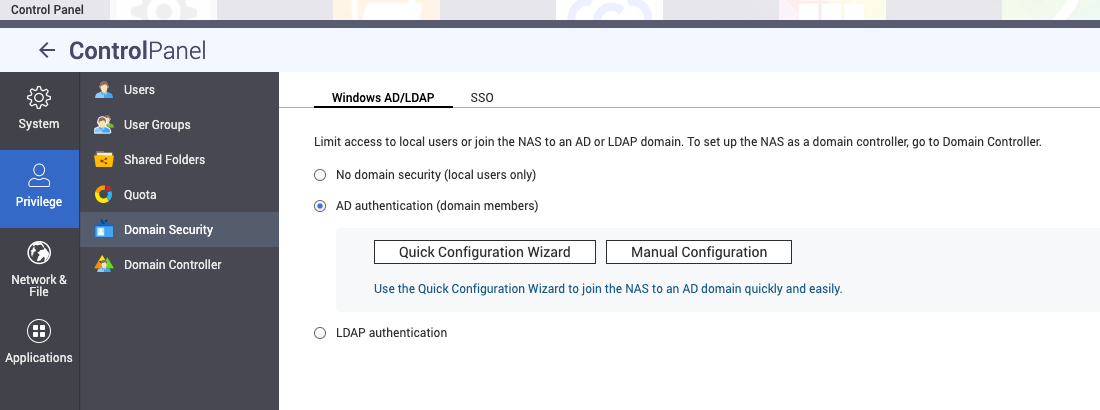
- [SSO]タブに進みます。
- [Azure シングルサインオン (SSO) の有効化]にチェックを入れます。
- [クライアントID、テナントID、リプライ URL]、[公開鍵]をテキストエディタからコピーペーストしてください。
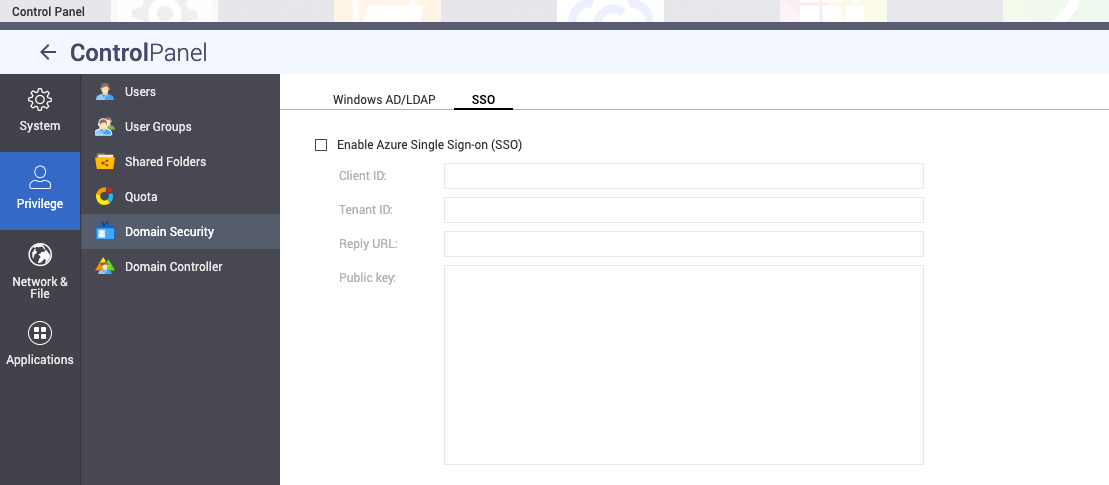
- [適用]をクリックします。
Azure ADアカウントでNASにサインイン
- NASにログインする際に、[Azure SSO]をクリックします。
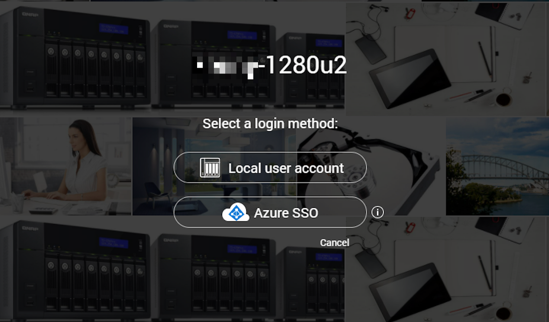
「Microsoft Pick an account」ウィンドウが表示されます。 - NASにログインするためのアカウントを選択します。